时间:2015-01-06 16:29:02 作者:小兰 来源:系统之家 1. 扫描二维码随时看资讯 2. 请使用手机浏览器访问: https://m.xitongzhijia.net/xtjc/20150106/34136.html 手机查看 评论 反馈
为了保证我们的电脑安全,许多用户都给自己的电脑设置了密码,不过要是密码可以一直输入的话,那不是很容易被窃取吗?所以为了进一步加强电脑的安全,小编就教大家设置“密码三次输入错误锁定计算机”的方法吧。
推荐:Win7安全版下载
具体方法:
1.点击开始菜单再附件里面找到运行,点击打开它。
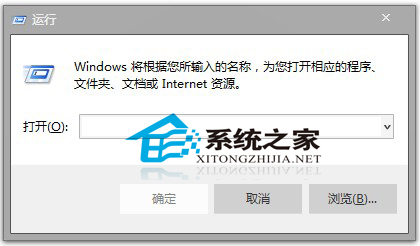
2.在“运行”对话框中输入“gpedit.msc”,点击确定打开“组策略编辑器”。

3.在“组策略编辑器”依次打开“计算机配置”-“windows设置”-“安全设置”-“账户策略”-“账户锁定策略”。
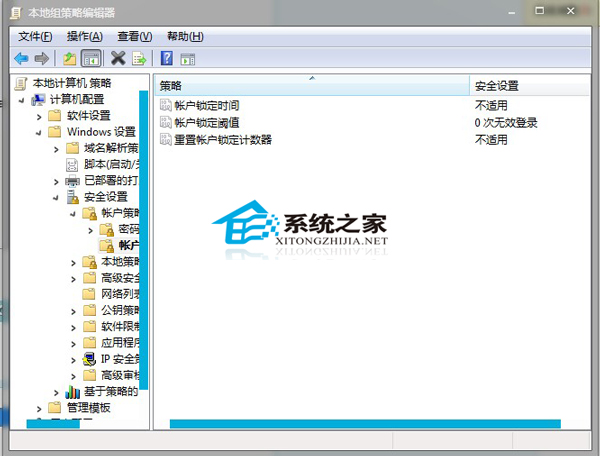
4.在“账户锁定策略”对话框中我们双击“账户锁定阈值”
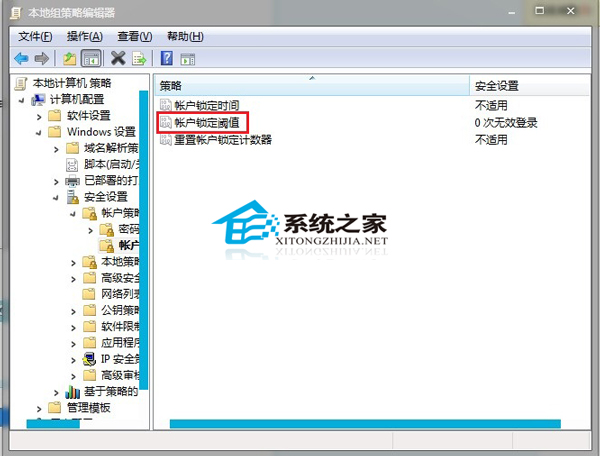
5.在“账户锁定阈值属性”对话框中选择错误次数锁定,如图所示:
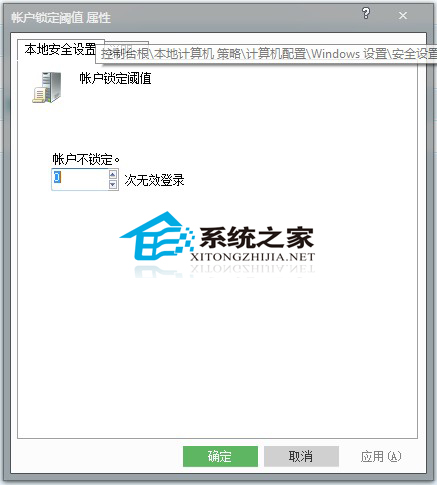
以上就是小编给大家带来的“密码三次输入错误锁定计算机”的设置方法了,担心自己电脑安全的用户,快去给自己的电脑设置吧。
发表评论
共0条
评论就这些咯,让大家也知道你的独特见解
立即评论以上留言仅代表用户个人观点,不代表系统之家立场